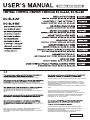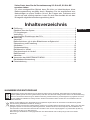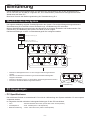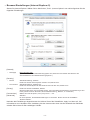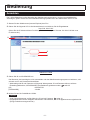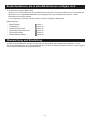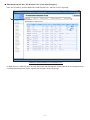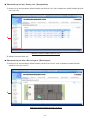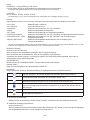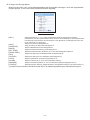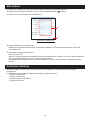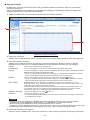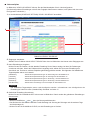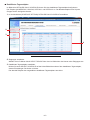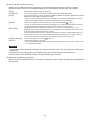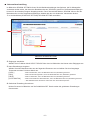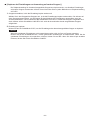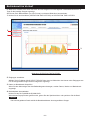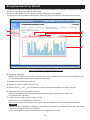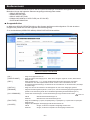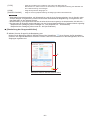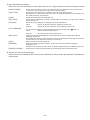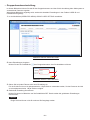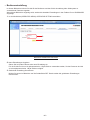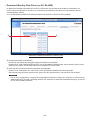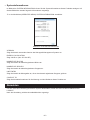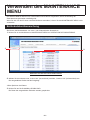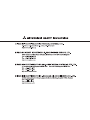Sterownik centralny spełnia wymagania dyrektywy EMC
2014/30/EU, dyrektywy niskonapięciowej 2014/35/EU oraz
dyrektywy RoHS 2011/65/EU.
Oznakowanie CE dotyczy wyłącznie regionów, w których
częstotliwość napięcia zasilającego wynosi 50 Hz.
Deze centrale console voldoet aan EMC-Richtlijn 2014/30/EU,
LV-Richtlijn 2014/35/EU, RoHS-Richtlijn 2011/65/EU.
CE-markering is van toepassing op het gebied met een netstroom
van 50 Hz.
201803
PJZ012A174
CE marking is applicable to the area of 50 Hz power supply.
2011/65/UE.
La marque CE s'applique aux régions alimentées en courant de 50 Hz.
Verträglichkeit 2014/30/EU, die Niederspannungsrichtlinien
2014/35/EU und die RoHS-Richtlinie 2011/65/EU.
Die CE-Marke gilt für Bereiche mit einer Netzstromversorgung von
50 Hz.
Il marchio CE è applicabile alla fascia di alimentazione 50 Hz.
La indicación CE solo corresponde al área de suministro eléctrico de
50 Hz.
2011/65/UE.
A marca CE aplica-se à zona de fornecimento de energia a 50 Hz.
Αυτή η κεντρική κονσόλα συμμορφώνεται προς την Οδηγία
2014/30/ΕΕ περί ηλεκτρομαγνητικής συμβατότητας , προς την
οδηγία 2014/35/ΕΕ περί χαμηλής τάσης και προς την Οδηγία
2011/65/ΕΕ περί RoHS.
Tο σήμα CE ισχύει μόνον σε περιοχές όπου η τροφοδοσία είναι
50 Hz.
Этот центральный пульт управления соответствует
требованиям директивы по электромагнитной
совместимости 2014/30/EU, директивы п
о низковольтному
оборудованию 2014/35/EU, директивы RoHS 2011/65/EU.
Маркировка CE нанесена в области источника питания,
работающего на частоте 50 Гц.
uyumludur.

– 1 –
Für einen sachgemäßen Betrieb lesen Sie bitte vor Inbetriebnahme diese
Bedienungsanleitung sorgfältig durch. Bewahren Sie sie anschließend zum
Nachschlagen an einem sicheren Ort auf. Bei Fragen oder Problemen wird
sie sich als sehr nützlich erweisen. Lesen Sie sich bitte ebenfalls die mit dem
Klimagerät mitgelieferte Bedienungsanleitung durch.
❚ HINWEISE ZUR ENTSORGUNG
Möglicherweise ist Ihre Zentralsteuerung mit diesem Symbol markiert. Es besagt, dass elektrische und elektronische
Altgeräte (WEEE gemäß Verordnung 2012/19/EU) nicht über den Hausmüll entsorgt werden dürfen. Die Zentralsteuerung
sollte einer autorisierten Einrichtung zur Wiederverwendung, Wiederverwertung und Rückgewinnung zugeführt und nicht
über den städtischen Abfallstrom entsorgt werden. Weitere Informationen dazu erhalten Sie vom Installateur oder bei
lokalen Behörden.
Dieses auf den Batterien Ihrer Zentralsteuerung angebrachte Symbol dient der Information für Endbenutzer gemäß
EU-Verordnung 2006/66/EG, Artikel 20, Anhang II.
Batterien müssen am Ende ihrer Nutzungsdauer separat vom normalen Hausmüll entsorgt werden. Wenn unter dem oben
gezeigten Symbol ein chemisches Symbol aufgedruckt ist, bedeutet dieses chemische Symbol, dass die Batterien ein
Schwermetall in einer bestimmten Konzentration enthalten. Dies wird wie folgt angegeben: Hg: Quecksilber (0,0005 %),
Cd: Cadmium (0,002 %), Pb: Blei (0,004 %).
Bitte entsorgen Sie Batterien ordnungsgemäß über eine Sammelstelle oder ein Recycling-Center ihrer lokalen
Gemeinde.
Inhaltsverzeichnis
■ Einführung ............................................................................................................ 2
Überblick über das System .................................................................................. 2
PC-Umgebungen ................................................................................................. 2
Verbindung ........................................................................................................... 3
Ursprüngliche Einstellungen des PCs .................................................................. 3
■ Bedienung ............................................................................................................ 5
Anmelden ............................................................................................................. 5
Bedienfunktionen, die in allen Bildschirmen verfügbar sind ................................. 6
Überwachung und Einstellung ............................................................................. 6
Alle ändern ......................................................................................................... 12
Zeitplaneinstellung ............................................................................................. 12
Betriebszeit im Verlauf ....................................................................................... 19
Energieverbrauch im Verlauf .............................................................................. 20
Bedienermenü .................................................................................................... 21
Abmelden ........................................................................................................... 27
■ Verwenden des MAINTENANCE MENU ............................................................ 28
Betriebsdatenüberwachung ............................................................................... 28
■ Fehlerbehebung ................................................................................................. 29
DEUTSCH
Vielen Dank, dass Sie die Zentralsteuerung SC-SL4-AE, SC-SL4-BE
erworben haben.

– 2 –
Einführung
Dieses Webüberwachungssystem dient zur Überwachung und Bedienung des mit der Zentralsteuerung
SC-SL4-AE oder SC-SL4-BE (im Folgenden als „SL4“ bezeichneten) verbundenen Klimageräts über einen
Webbrowser auf Ihrem PC.
Bitte lesen Sie auch die Bedienungsanleitung der Zentralsteuerung SL4.
Überblick über das System
Die folgende Abbildung zeigt die Grundkonfi guration des Systems. Die an das Klimagerät angeschlossene
Zentralsteuerung SL4 ist direkt mit dem Überwachungs- und Bedienungs-PC verbunden.
Mit dem Webüberwachungssystem kann das Klimagerät nach Gruppe überwacht und bedient werden. Die
Überwachung und Bedienung der Geräte nach Block ist nicht möglich.
Die Blockeinstellungen müssen im Zentralsteuergerät SL4 konfi guriert werden.
Klimagerät
1
Zentral-
steuerung
Internet
Explorer
R
R
R
R
R
R
Klimagerät
17
Klimagerät
2
Klimagerät
18
Klimagerät
4
Klimagerät
20
Gruppe 1
Gruppe P +1
Gruppe 2
Block 2
Gruppe P
Gruppe Q
Klimagerät
3
Klimagerät
19
Klimagerät
5
Klimagerät
21
Block 1
Überwachungs- und Bedienungs-PC
Ethernet 10BASE-T oder 100BASE-TX
Verbindung über Hub oder direkte Verbindung
Klimagerät
P
Klimagerät
30
• Maximal 16 Klimageräte können zu einer Gruppe zusammengeschlossen
werden.
• Nicht ein und dieselbe Fernsteuerung für unterschiedliche Klimageräte-
Gruppen verwenden.
• Maximal 12 Gruppen können zu einem Block zusammengeschlossen werden.
• Es können maximal 20 Blocks eingerichtet werden.
Klimagerät
1
R
Klimagerät
2
Klimagerät
4
Gruppe 1 Gruppe 2
Klimagerät
3
R
: Fernbedienung
PC-Umgebungen
• PC-Spezifi kationen
Der mit diesem Produkt zu verwendende PC ist nicht im Lieferumfang des Systems enthalten. Er muss separat
vorbereitet werden.
Im Folgenden sind die minimalen Leistungsanforderungen für den PC beschrieben.
• CPU : Pentium 500 MHz oder höher (2 GHz oder höher wird empfohlen)
• Arbeitsspeicher : mind. 512 MB (mind. 1 GB empfohlen)
• Bildschirmaufl ösung : 1280 x 1024 oder höher (1366 x 768 empfohlen)

– 3 –
• Betriebssystem und Webbrowser
In der folgenden Tabelle werden die unterstützten Kombinationen aus Betriebssystem und Webbrowser
angezeigt.
Wenden Sie sich an den für Sie zuständigen Händler, falls Sie andere Kombinationen verwenden möchten.
Internet Explorer 10 Internet Explorer 11 Edge
Windows
®
7
Windows
®
8
Windows
®
8.1
Windows
®
10
(**)
: Kann verwendet werden, : Kann nicht verwendet werden
* Starten Sie Internet Explorer regelmäßig neu.
* Windows und Windows Vista sind registrierte Marken von Microsoft Corporation in den USA und/oder
anderen Ländern.
** Kann sich bei bestimmten Bildschirmen von der Anzeige des Internet Explorers unterscheiden, dies hat
jedoch keinen Einfl uss auf den Betrieb.
Verbindung
• Verbindung mit dediziertem Ethernet
Schließen Sie dieses Produkt direkt über ein 10BASE-T- oder 100BASE-TX-Ethernet-Kabel an Ihren PC an.
Wenn Sie einen Hub verwenden, schließen Sie keine anderen Geräte an den Hub an.
• Verbindung mit dem Internet oder Intranet im Gebäude
Wenn Sie dieses Produkt mit dem Internet oder einem Intranet (Büro-LAN) innerhalb des Gebäudes verbinden
möchten, wenden Sie sich an den für Sie zuständigen Händler. Dieser Service ist kostenpfl ichtig.
Ursprüngliche Einstellungen des PCs
• Einstellungen für dediziertes Ethernet
Für den Überwachungs- und Bedienungs-PC müssen Kommunikationseinstellungen (TCP/IP-Einstellungen)
konfi guriert sein.
Details entnehmen Sie bitte der Bedienungsanleitung des PCs.
Um dieses Produkt mit der werksseitig eingestellten IP-Adresse zu verwenden, konfi gurieren Sie folgende
Einstellungen am PC:
• IP-Adresse Zwischen 192.168.0.1 und 192.168.0.254
(außer 192.168.0.120, da diese Adresse von der Fernsteuerung SL4) verwendet wird.
• Subnetzmaske 255.255.255.0
• Standard-Gateway Nicht zutreffend
• Bevorzugter DNS-Server Nicht zutreffend
• Alternativer DNS-Server Nicht zutreffend
• Einstellungen für das Internet oder ein Intranet im Gebäude
Wenden Sie sich an den für Sie zuständigen Händler.

– 4 –
• Browser-Einstellungen (Internet Explorer 9)
Starten Sie Internet Explorer. Wählen Sie im Menü oben „Tools“- „Internet Options“ aus und konfi gurieren Sie die
folgenden Einstellungen.
[General]
• Homepage http://192.168.0.120/
(Wenn diese URL in das Adressfeld eingegeben wird, öffnet sich beim Starten des Browsers der
Anmeldebildschirm des Webüberwachungssystems.)
[Security]
• Internet Standardeinstellung: „Medium“
Klicken Sie auf das Internetsymbol und dann auf „Default Level“.
• Local intranet Standardeinstellung: „Medium-low“
Klicken Sie auf das Symbol für das lokale Intranet und dann auf „Default Level“.
[Privacy]
Klicken Sie auf die Schaltfl äche „Default“.
(Dieses Produkt kann nicht verwendet werden, wenn die Datenschutzeinstellung auf „Medium High“ oder
höher gesetzt ist Achten Sie darauf, die Standardeinstellung, „Medium“, zu verwenden.)
[Connections]
Wählen Sie nicht die Option „Use a proxy server…“ aus.
[Advanced]
Standard
Es wird empfohlen, die Standardeinstellungen zu verwenden. Klicken Sie auf die Schaltfl äche
„Restore Defaults“.
Nachdem alle Einstellungen abgeschlossen sind, klicken Sie auf die Schaltfl äche „Apply“ und dann auf „OK“.
Informationen zum Herstellen einer Verbindung mit dem Internet oder einem Intranet innerhalb des Gebäudes
erhalten Sie bei dem für Sie zuständigen Händler.

– 5 –
Bedienung
Anmelden
Der LOGIN-Bildschirm ist die Startseite des Webüberwachungssystems. Um den Anmeldebildschirm
anzuzeigen, geben Sie die URL des Webüberwachungssystems über den Webbrowser Ihres PCs ein.
1. Starten Sie den Webbrowser (Internet Explorer) des PCs.
2. Geben Sie die folgende URL in die Adressleiste ein und drücken Sie die Eingabetaste.
http://192.168.0.120/
(Wenn Sie die IP-Adresse dieses Produkts geändert haben, geben Sie statt 192.168.0.120 die neue
IP-Adresse ein.)
2
3
4
Bildschirm LOGIN
3. Geben Sie ID und PASSWORD ein.
Der Benutzer, der berechtigt ist, sich anzumelden und das Webüberwachungssystem zu bedienen, wird
anhand von ID und Passwort authentifi ziert.
* Werksseitig sind ID und Passwort auf folgende Werte gesetzt. ID und Passwort können auf dem
Einstellungsbildschirm „ID/PASSWORD“ des Bedieners geändert werden.
seite 25
[ID] : OPERATOR
[PASSWORD] : 123456
4. Klicken Sie auf die Schaltfl äche LOGIN.
Hinweis
• Jeder Gruppenbenutzer verfügt über eine ID und ein Passwort.
seite 24
• Gruppenbenutzer können Gruppen überwachen und betreiben, die im Gruppenbenutzer registriert sind.
(Einige Funktionen ausgenommen)

– 6 –
Bedienfunktionen, die in allen Bildschirmen verfügbar sind
1. Auswahl der einzelnen Bildschirme
Klicken Sie in der Menüleiste am oberen Bildschirmrand auf den Link mit dem Namen des zu verwendenden
Bildschirms. Der ausgewählte Bildschirm wird angezeigt. Die Links zu Bildschirmen können in allen
Bildschirmen verwendet werden.
In der folgenden Liste fi nden Sie die in diesem Produkt verfügbaren Bildschirme.
[Bildschirmliste]
• MONITORING
seite 7
• CHANGE ALL
seite 12
• SCHEDULE SETTING
seite 12
• OPERATION TIME HISTORY
seite 19
• OPERATOR MENU
seite 21
• MAINTENANCE MENU
seite 28
Überwachung und Einstellung
Im Überwachungsbildschirm werden die Informationen automatisch alle 30 Sekunden aktualisiert. Je nach
Status des Netzwerks bzw. der Leistungsfähigkeit des PCs kann es mehrere Sekunden dauern, bis der Vorgang
zur Informationsaktualisierung abgeschlossen ist.

– 7 –
■ Überwachung mit der „All Groups List“ (Liste aller Gruppen)
Nach der Anmeldung wird der Bildschirm MONITORING (ALL GROUPS LIST) angezeigt.
1
Bildschirm MONITORING (ALL GROUPS LIST)
Im Bildschirm ALL GROUPS LIST wird der Status aller Ziel-Klimageräte zentral überwacht und Gruppennamen
und Betriebsstatussymbole für die registrierten Gruppen werden angezeigt.
1

– 8 –
■ Überwachung mit der „Group List“ (Gruppenliste)
1.
Klicken Sie in der Menüleiste (MONITORING) auf GROUP LIST oder im Bildschirm MONITORING (BLOCK
LIST) auf LIST.
2
Bildschirm MONITORING (GROUP LIST)
2. Wählen Sie einen Block aus.
■
Überwachung mit dem „Block Layout“ (Blocklayout)
1.
Klicken Sie in der Menüleiste (MONITORING) auf BLOCK LAYOUT oder im Bildschirm MONITORING
(GROUP LIST) auf LAYOUT.
2
Bildschirm MONITORING (BLOCK LAYOUT)
2
2

– 9 –
2. Wählen Sie einen Block aus.
[Typen und Bedeutung der Betriebsstatussymbole]
Status „In Betrieb“ : Mindestens ein Klimagerät ist in der Zielgruppe in Betrieb.
Status „gestoppt“ : Alle Klimageräte in der Zielgruppe sind gestoppt.
Status „Fehler“ : Mindestens ein Klimagerät in der Zielgruppe weist eine Fehlfunktion auf.
Kommunikationsfehler : Mindestens ein Klimagerät in der Zielgruppe kann nicht überwacht werden.
Status „In Betrieb“ bei
Verlassen des Hauses
: Mindestens ein Klimagerät ist in der Zielgruppe bei Verlassen des Hauses in
Betrieb.
Status „Gestoppt“ bei
Verlassen des Hauses
: Alle Klimageräte wurden angehalten, und mindestens ein Klimagerät in der
Zielgruppe hat den Status zum Verlassen des Hauses.
3. Änderung von Gruppeneinstellungen
Klicken Sie im Bildschirm ALL GROUPS LIST, BLOCK LAYOUT oder GROUP LIST auf einen Gruppennamen.
4
5
Bildschirm CHANGE GROUP
In diesem Bildschirm können Sie den Betriebsstatus überprüfen und die Einstellungen einer ausgewählten
Gruppe ändern. Der Betriebsstatus einer ausgewählten Gruppe wird auf der linken Bildschirmseite angezeigt. In
diesem Bildschirm wird der Betriebsstatus nicht automatisch aktualisiert.
Die folgenden Elemente können angezeigt und konfi guriert werden. Die angezeigten Informationen mit
Ausnahme von „Run/Stop“ und „Filter Sign“ beziehen sich auf das als repräsentativ angegebene Klimagerät.
(Informationen zu den Einstellungen des repräsentativen Geräts.
seite 21.)
[RUN/STOP]
RUN, STOP, HOME LEAVE ON, HOME LEAVE STOP
RUN : Der Betrieb beginnt.
STOP : Der Betrieb wird angehalten.
HOME LEAVE ON : Der Betrieb beim Verlassen des Hauses beginnt.
HOME LEAVE OFF : Der Betrieb beim Verlassen des Hauses wird angehalten.
* „STOP“ wird nur angezeigt, wenn alle Klimageräte in der Gruppe gestoppt sind.
[MODE]
AUTO, COOL, DRY, FAN, HEAT
Für den Modus „AUTO“ ist die Einstellung der Zentralsteuerung SL4 erforderlich. Details fi nden Sie in der
Bedienungsanleitung der Zentralsteuerung SL4.
* Bei einigen Klimagerätemodellen steht die Einstellung „AUTO“ nicht zur Verfügung.
[SET TEMP.]
Standardmäßig kann die Temperatur im Bereich von 18 bis 30 °C in Schritten von 0,5 °C festgelegt werden.
Wenn ein Betriebsmodus ausgewählt ist, wird der Bereich bis zur Ober- und Untergrenze des ausgewählten
Modus erweitert.
(In der Zentralsteuerung SL4 kann zwischen Fahrenheit und Celsius umgeschaltet werden und es ist möglich,
die Ober- und Untergrenze der eingestellten Temperatur zu erweitern. Weitere Informationen fi nden Sie in der
Bedienungsanleitung der Zentralsteuerung SL4.)
* Wenn Sie „Verlassen des Hauses“ aktivieren, können Sie den Modus und die Temperatur nicht festlegen.

– 10 –
[FAN]
POWERFUL, HIGH, MEDIUM, LOW, AUTO
Für den Modus AUTO ist die Einstellung der Zentralsteuerung SL4 erforderlich.
* Bei einigen Klimagerätemodellen stehen einige Einstellungen nicht zur Verfügung.
[LOUVER]
AUTO, STOP1, STOP2, STOP3, STOP4
* Die Einstellung „Louver“ wird bei Konfi guration für Klimageräte ohne Luftklappenfunktion ignoriert.
[LOCK]
Dieses Element gibt an, bis zu welchem Grad die Fernbedienungsfunktionen deaktiviert sein sollen.
ALL LOCK : Deaktiviert alle Funktionen
ALL UNLOCK : Lässt alle Funktionen zu
RUN/STOP : Deaktiviert die Funktionen vom Typ „Run/Stop“
MODE : Deaktiviert Betriebsmodusfunktionen
SET TEMP. : Deaktiviert die Änderung der Temperatureinstellung
RUN/STOP & MODE : Deaktiviert die Funktionen vom Typ „Run/Stop“ und die Betriebsmodusfunktionen
RUN/STOP & SET TEMP. :
Deaktiviert die Funktionen vom Typ „Run/Stop“ und die Änderung der
Temperatureinstellung
MODE & SET TEMP. : Deaktiviert die Betriebsmodusfunktionen und die Änderung der
Temperatureinstellung
* Bei einigen Klimagerätemodellen stehen die Einzeleinstellungen nicht zur Verfügung. Bei solchen Modellen kann nur „Alle
zulassen“ (ALL UNLOCK) und „Alle deaktivieren“ (ALL LOCK) ausgewählt werden.
[ENERGY SAVING]
Klicken Sie auf ON oder OFF.
Beim Auswählen der Schaltfl äche ON beginnt der Energiesparvorgang.
Beim Auswählen der Schaltfl äche OFF wird der Energiesparvorgang beendet.
Verwenden Sie diesen Vorgang, um Energie zu sparen. Ein Gerät ändert die eingestellte Temperatur in
Abhängigkeit von der Außentemperatur.
[FILTER RESET]
Klicken Sie auf die Schaltfl äche RESET, um das Filtersymbol auszuschalten.
[ROOM TEMP.]
Zeigt die Raumtemperatur des repräsentativen Geräts an.
[OTHERS]
Zeigt Filtersymbol, Wartung, Zeitplaneinstellung, Energiespareinstellung und Ruhemodus an.
Zeigt die Gruppe an, auf die der Zeitplan des aktuellen Tages ausgerichtet ist.
Energie sparen (Zeigt die Gruppe an, die Energie sparen soll.)
Ruhemodus (Zeigt die Gruppe an, die in den Ruhemodus wechseln soll.)
Diese Anzeige leuchtet auf, wenn bei mindestens einem Klimagerät in einem Block
oder in einer Gruppe die Filterwartung erforderlich ist. In diesem Fall müssen Sie die
Filter reinigen.
Inspektion, Inspektion 1, Inspektion 2
Backup-Betrieb (Inspektion 3)
4. Ändern der Einstellungen
Wählen Sie für die Einstellung, die Sie ändern möchten, ein Element aus dem Pulldown-Menü aus.
5. Geänderte Einstellung übernehmen.
Klicken Sie auf SET.
Wenn Sie mehrere Elemente auswählen und auf die Schaltfl äche SET klicken, können Sie die Einstellungen
der ausgewählten Elemente in einem einzigen Vorgang ändern.

– 11 –
6. Anzeigen der Klimageräteliste
Klicken Sie auf UNIT LIST, um die Betriebsstatusliste der Klimageräte anzuzeigen, die zu der ausgewählten
Gruppe gehören. In der Liste werden folgende Elemente angezeigt.
Bildschirm UNIT LIST
[REP. ]
: Zeigt die Markierung „“, an, um das repräsentative Gerät der Zielgruppe anzugeben.
Informationen aus dem repräsentativen Gerät werden in der Einstellung für den Gruppenbetrieb
berücksichtigt, mit Ausnahme der Informationen in den Elementen „Run/Stop/Home Leave On/
Home Leave Off“ und „Filter Sign“.
[UNIT]
: Zeigt die Nummer des Klimageräts an.
[RUN/STOP]
: Zeigt „Run/Stop“ als Status des Klimageräts an.
[MODE]
: Zeigt den Betriebsmodus des Klimageräts an.
[SET TEMP.]
: Zeigt die Temperatureinstellung des Klimageräts an.
[ROOM TEMP.]
: Zeigt die Raumtemperatur des Raums an, in dem das Klimagerät installiert ist.
[FAN]
: Zeigt die Einstellung für die Gebläsestärke des Klimageräts an.
[LOUVER]
: Zeigt die Einstellung für die Luftklappen des Klimageräts an.
[LOCK]
: Zeigt die deaktivierten Fernbedienungsfunktionen an.
[ALARM]
: Zeigt den Fehlercode an, wenn eine Fehlfunktion auftritt.(*)
[DEMAND]
: Zeigt die Verarbeitungsebene an, wenn ein Anforderungssignal eingegeben wird.(*)
[OTHERS]
: Zeigt Filtersymbol, Wartung, Zeitplaneinstellung, Energiespareinstellung und Ruhemodus an.(*)
(*) Details zu den einzelnen Elementen fi nden Sie in der Bedienungsanleitung der Zentralsteuerung SL4.

– 12 –
Alle ändern
Im Bildschirm CHANGE ALL können Sie die gesamte Zielgruppe gemeinsam bedienen.
Die Zielgruppe für die Sammelbedienung muss vorab festgelegt werden.
seite 21
1. Klicken Sie in der Menüleiste auf CHANGE ALL.
2
3
Bildschirm CHANGE ALL
2. Sammeländerung von Einstellungen
Wählen Sie im Pulldown-Menü für die zu ändernde Einstellung ein Element aus und klicken Sie auf die
Schaltfl äche SET.
3. Geänderte Einstellung übernehmen.
Klicken Sie auf SET.
Wenn Sie mehrere Elemente auswählen und auf die Schaltfl äche SET klicken, können Sie die Einstellungen
der ausgewählten Elemente in einem einzigen Vorgang ändern.
Die Details der Einstellungen stimmen mit den Details der auf seite 9 beschriebenen Gruppeneinstellungen
überein.
Zeitplaneinstellung
Mithilfe der Option SCHEDULE SETTING können Sie den Zeitplan für den Betrieb des Klimageräts
konfi gurieren.
Im Bildschirm können folgende Zeitplaneinstellungen konfi guriert werden.
• TODAY’S SCHEDULE
• YEARLY SCHEDULE
• DETAILED DAILY SCHEDULE
• SEASON SETTING

– 13 –
■ Heutiger Zeitplan
Im Bildschirm TODAY’S SCHEDULE können Sie den Betriebszeitplan des aktuellen Tages für die einzelnen
Gruppen kon gurieren.
Die im Jahreszeitplan und im detaillierten Tageszeitplan festgelegten Einstellungen werden im Zeitplan des
aktuellen Tages („Today’s Schedule“) berücksichtigt.
1. TODAY’S SCHEDULE in der Menüleiste (SCHEDULE SETTING) auswählen.
2
3
Bildschirm TODAY’S SCHEDULE
2. Zielgruppe auswählen.
Wählen Sie im Pulldown-Menü SELECT GROUP links oben im Bildschirm den Namen einer Zielgruppe aus.
3. Neue Einstellungen eingeben.
Wählen Sie im Pulldown-Menü ein Element aus, dessen Einstellung Sie ändern möchten. In diesem
Bildschirm können Sie bis zu 16 Zeitplaneinstellungen für die folgenden Elemente pro Tag festlegen.
[TIME]
Einstellung der Betriebszeit (minutengenau)
[RUN/STOP]
Leer (nicht angegeben), RUN, STOP, HOME LEAVE ON, HOME LEAVE OFF
[LOCK]
Leer (nicht angegeben), LOCK, UNLOCK, RUN/STOP, MODE, SET TEMP., RUN/STOP & MODE,
RUN/STOP & SET TEMP., MODE & SET TEMP.
* Da die zur Auswahl stehenden Elemente abhängig von den aktuellen Einstellungen variieren,
sollten Sie die Bedienungsanleitung der Zentralsteuerung SL4 zurate ziehen.
[MODE]
Leer (nicht angegeben), AUTO, COOL, DRY, FAN, HEAT, SEASON seite 17
* Da die zur Auswahl stehenden Elemente abhängig von den aktuellen Einstellungen variieren,
sollten Sie die Bedienungsanleitung der Zentralsteuerung SL4 zurate ziehen.
[SET TEMP.]
Standardmäßig kann die Temperatur im Bereich von 18 bis 30 °C in Schritten von 0,5 °C
festgelegt werden. Wenn ein Betriebsmodus ausgewählt ist, wird der Bereich bis zur Ober- und
Untergrenze des ausgewählten Modus erweitert.
(In der Zentralsteuerung SL4 kann zwischen Fahrenheit und Celsius umgeschaltet werden und
es ist möglich, die Ober- und Untergrenze der eingestellten Temperatur zu erweitern. Weitere
Informationen nden Sie in der Bedienungsanleitung der Zentralsteuerung SL4.)
[ENERGY SAVING]
Leer (nicht angegeben), ON, OFF seite 10
[SILENT]
Leer (nicht angegeben), ON, OFF
* Der Ruhemodus der Außeneinheit hat Priorität. Diese Funktion kann auf einige Inneneinheiten
nicht angewendet werden.
Hinweis
• Klicken Sie in der Liste SELECT SCHEDULE auf das zu ändernde Element, wenn Sie die aktuellen
Einstellungen für den detaillierten Tageszeitplan, z. B. WEEKDAY, neu schreiben möchten.
• Klicken Sie auf die Schalt äche CLEAR, um alle Einstellungen zu löschen.
•
Kon gurieren Sie die Zeitplaneinstellungen so, dass die Elemente 1 bis 16 in chronologischer Reihenfolge sortiert sind.
• Einstellungen ohne Zeitfestlegung sind ungültig, auch wenn andere Elemente kon guriert sind.
4. Geänderte Einstellung übernehmen.
Klicken Sie auf die Schalt äche SET rechts unten im Bildschirm. Damit werden die geänderten Einstellungen übernommen.
2
3

– 14 –
■ Jahreszeitplan
Im Bildschirm YEARLY SCHEDULE können Sie den Betriebszeitplan für ein Jahr kon gurieren.
(Da die kon gurierten Einstellungen nicht für das Folgejahr übernommen werden, ist für jedes Jahr eine neue
Kon guration erforderlich.)
1. In der Menüleiste (SCHEDULE SETTING) YEARLY SCHEDULE auswählen.
2
3
Bildschirm YEARLY SCHEDULE
2. Zielgruppe auswählen.
Wählen Sie im Pulldown-Menü SELECT GROUP links oben im Bildschirm den Namen einer Zielgruppe aus.
3. Neue Einstellungen eingeben.
Klicken Sie auf die Position, die die aktuelle Einstellung für ein Datum anzeigt, bei dem Sie Änderungen
vornehmen möchten. Wenn das Pulldown-Menü angezeigt wird, wählen Sie eine neue Einstellung aus
dem Menü aus. Es können mehrere Zeitpläne gleichzeitig geändert werden. Die folgenden fünf detaillierten
Tageszeitpläne stehen zur Auswahl.
[WEEKDAY] : Wendet die Zeitplaneinstellungen für Wochentage auf das Zieldatum an.
[HOLIDAY] : Wendet die Zeitplaneinstellungen für Feiertage auf das Zieldatum an.
[SPECIAL1] : Wendet die Zeitplaneinstellungen für Sondertag 1 auf das Zieldatum an.
[SPECIAL2] : Wendet die Zeitplaneinstellungen für Sondertag 2 auf das Zieldatum an.
[NO SETTING] : Wendet keine Einstellungen auf den Zeitplan für das Zieldatum an.
Hinweis
Der detaillierte Tageszeitplan muss vorab kon guriert werden. Informationen zum Kon gurieren der
Einstellungen nden Sie unter „Detailed Daily Schedule“ auf seite 15.
4. Geänderte Einstellung übernehmen.
Klicken Sie auf die Schalt äche SET rechts unten im Bildschirm. Damit werden die geänderten Einstellungen
übernommen.
Hinweis
• Mit den Schalt ächen
oder kann der Monat gewählt werden.
• Das Drücken der Schalt äche DEFAULT stellt Samstag und Sonntag als Feiertage und die anderen Tage
als Wochentage ein.
• Klicken Sie auf die Schalt äche CLEAR, um alle Einstellungen zu löschen.
2
3

– 15 –
■ Detaillierter Tageszeitplan
Im Bildschirm DETAILED DAILY SCHEDULE können Sie den detaillierten Tageszeitplan kon gurieren.
Der Zeitplan gibt WEEKDAY, HOLIDAY, SPECIAL1 und SPECIAL2 an. Der Betriebszeitplan kann für jede
Gruppe einzeln kon guriert werden.
1. In der Menüleiste (SCHEDULE SETTING) DETAILED DAILY SCHEDULE auswählen.
2
3
4
Bildschirm DETAILED DAILY SCHEDULE
2. Zielgruppe auswählen.
Wählen Sie im Pulldown-Menü SELECT GROUP links oben im Bildschirm den Namen einer Zielgruppe aus.
3. Detaillierten Tageszeitplan auswählen.
Klicken Sie unter SELECT SCHEDULE auf der linken Bildschirmseite auf den detaillierten Tageszeitplan,
dessen Einstellungen Sie ändern möchten.
Der aktuelle Zeitplan des ausgewählten detaillierten Tageszeitplans erscheint.
2
3
4

– 16 –
4. Geben Sie die neue Einstellung ein.
Wählen Sie im Pulldown-Menü ein Element aus, dessen Einstellung Sie ändern möchten. In diesem
Bildschirm können Sie bis zu 16 Zeitplaneinstellungen für die folgenden Elemente pro Tag festlegen.
[TIME]
Einstellung der Betriebszeit (minutengenau)
[RUN/STOP]
Leer (nicht angegeben), RUN, STOP, HOME LEAVE ON, HOME LEAVE OFF
[LOCK]
Leer (nicht angegeben), LOCK, UNLOCK, RUN/STOP, MODE, SET TEMP., RUN/STOP & MODE,
RUN/STOP & SET TEMP., MODE & SET TEMP.
* Da die zur Auswahl stehenden Elemente abhängig von den aktuellen Einstellungen variieren,
sollten Sie die Bedienungsanleitung der Zentralsteuerung SL4 zurate ziehen.
[MODE]
Leer (nicht angegeben), AUTO, COOL, DRY, FAN, HEAT, SEASON seite 17
* Da die zur Auswahl stehenden Elemente abhängig von den aktuellen Einstellungen variieren,
sollten Sie die Bedienungsanleitung der Zentralsteuerung SL4 zurate ziehen.
[SET TEMP.]
Standardmäßig kann die Temperatur im Bereich von 18 bis 30 °C in Schritten von 0,5 °C
festgelegt werden. Wenn ein Betriebsmodus ausgewählt ist, wird der Bereich bis zur Ober- und
Untergrenze des ausgewählten Modus erweitert.
(In der Zentralsteuerung SL4 kann zwischen Fahrenheit und Celsius umgeschaltet werden und
es ist möglich, die Ober- und Untergrenze der eingestellten Temperatur zu erweitern. Weitere
Informationen fi nden Sie in der Bedienungsanleitung der Zentralsteuerung SL4.)
[ENERGY SAVING]
Leer (nicht angegeben), ON, OFF seite 10
[SILENT]
Leer (nicht angegeben), ON, OFF
* Der Ruhemodus der Außeneinheit hat Priorität. Diese Funktion kann auf einige Inneneinheiten
nicht angewendet werden.
Hinweis
• Konfi gurieren Sie die Zeitplaneinstellungen so, dass die Elemente 1 bis 16 in chronologischer Reihenfolge
sortiert sind.
• Einstellungen ohne Zeitfestlegung sind ungültig, auch wenn andere Elemente konfi guriert
sind.
• Klicken Sie auf die Schaltfl äche CLEAR, um alle Einstellungen zu löschen.
5. Geänderte Einstellung übernehmen.
Klicken Sie auf die Schaltfl äche SET rechts unten im Bildschirm. Damit werden die geänderten Einstellungen
übernommen.

– 17 –
■ Jahreszeiteneinstellung
Im Bildschirm SEASON SETTING können Sie die Betriebseinstellungen kon gurieren, die für Klimageräte
verwendet werden sollen, bei denen der Betriebsmodus auf „SEASON“ gesetzt ist. Die Betriebseinstellungen
können für die einzelnen Gruppen festgelegt werden. Durch Auswahl des Modus „SEASON“ können Sie den
Betriebsmodus und die Temperatureinstellungen kollektiv bei den sich ändernden Jahreszeiten ändern.
1. In der Menüleiste (SCHEDULE SETTING) SEASON SETTING auswählen.
2
3
4
Bildschirm SEASON SETTING
2. Zielgruppe auswählen.
Wählen Sie im Pulldown-Menü SELECT GROUP links oben im Bildschirm den Namen einer Zielgruppe aus.
3. Neue Einstellungen eingeben.
Wählen Sie einen Betriebsmodus aus den folgenden Elementen aus und wählen Sie eine festgelegte
Temperatur aus dem Pull-down-Menü aus.
[COOL]
: Läuft im Kühlmodus, wenn der Betriebsmodus auf „SEASON“ gesetzt ist.
[DRY]
: Läuft im Entfeuchtungsmodus, wenn der Betriebsmodus auf „SEASON“ gesetzt ist.
[HEAT]
: Läuft im Heizmodus, wenn der Betriebsmodus auf „SEASON“ gesetzt ist.
[AUTO SWITCH]
: Läuft im automatischen Wechselmodus, wenn der Betriebsmodus auf „SEASON“ gesetzt ist.
* Der Betriebsmodus der Einheit richtet sich nach der Außentemperatur.
4. Geänderte Einstellung übernehmen.
Klicken Sie unten im Bildschirm auf die Schalt äche SET. Damit werden die geänderten Einstellungen
übernommen.
2
3
4

– 18 –
■ [Kopieren der Einstellungen zur Anwendung auf andere Gruppen]
Die Zeitplaneinstellung für die aktuell ausgewählte Gruppe kann kopiert werden, um dieselben Einstellungen
auf andere Gruppen anzuwenden. Klicken Sie auf der linken Seite in jedem Bildschirm zur Zeitplaneinstellung
auf COPY.
1. Gruppen auswählen, in die die Einstellung kopiert werden soll.
Wählen Sie in der Gruppenliste Gruppen aus, in die die Einstellungen kopiert werden sollen. Sie können auf
einen Gruppennamen klicken, um die Gruppe für das Kopieren der Einstellungen auszuwählen bzw. ihre
Auswahl aufzuheben. Durch Klicken auf die Schaltfl äche CHECK ALL werden alle Gruppen ausgewählt und
durch Klicken auf die Schaltfl äche UNCHECK ALL wird die Auswahl aller derzeit ausgewählten Gruppen
aufgehoben.
2. Einstellungen kopieren.
Klicken Sie auf die Schaltfl äche COPY, um die Einstellungen der derzeit ausgewählten Gruppe zu kopieren.
Hinweis
Wenn die geänderten Einstellungen nicht gespeichert wurden, wird ein Pop-up-Fenster angezeigt.
Klicken Sie auf die Schaltfl
äche
YES, um die geänderten Einstellungen zu übernehmen. Wenn Sie die
geänderten Einstellungen nicht speichern möchten, klicken Sie auf NO. Wenn Sie keine Kopie erstellen
möchten, klicken Sie auf die Schaltfl äche CANCEL.

– 19 –
Betriebszeit im Verlauf
Im Bildschirm OPERATION TIME HISTORY wird ein Diagramm mit der täglichen Gesamtbetriebszeit für 31
Tage für die jeweilige Gruppe angezeigt.
Sie können auch Betriebsdaten (im CSV-Format) von diesem Bildschirm herunterladen.
1. Klicken Sie in der Menüleiste (OPERATION TIME HISTORY) auf OPERATION TIME HISTORY.
2
4
3
Bildschirm OPERATION TIME HISTORY
2. Zielgruppe auswählen.
Wählen Sie im Pulldown-Menü SELECT GROUP links oben im Bildschirm den Namen einer Zielgruppe aus.
Für die ausgewählte Gruppe wird ein Diagramm angezeigt.
3. Daten zur Betriebszeit überprüfen.
Wenn Sie den Mauszeiger über das Balkendiagramm bewegen, werden Datum, Modus und Betriebszeit
angezeigt.
4. Betriebsdaten herunterladen.
Klicken Sie auf die Schalt äche DOWNLOAD.
Wenn dieses Popup-Fenster geöffnet wird, geben Sie das Speicherziel an und speichern Sie die Datei.
Hinweis
Die heruntergeladene Datei enthält die Betriebszeitdaten der ausgewählten Gruppe.
2
4
3
Seite wird geladen ...
Seite wird geladen ...
Seite wird geladen ...
Seite wird geladen ...
Seite wird geladen ...
Seite wird geladen ...
Seite wird geladen ...
Seite wird geladen ...
Seite wird geladen ...
Seite wird geladen ...
Seite wird geladen ...
-
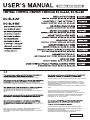 1
1
-
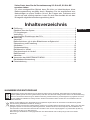 2
2
-
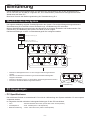 3
3
-
 4
4
-
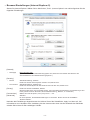 5
5
-
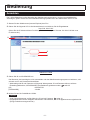 6
6
-
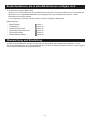 7
7
-
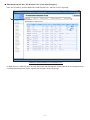 8
8
-
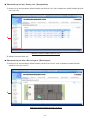 9
9
-
 10
10
-
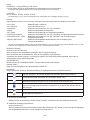 11
11
-
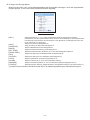 12
12
-
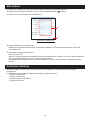 13
13
-
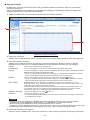 14
14
-
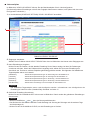 15
15
-
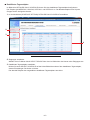 16
16
-
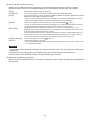 17
17
-
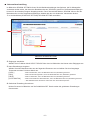 18
18
-
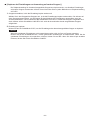 19
19
-
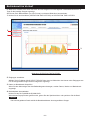 20
20
-
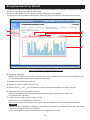 21
21
-
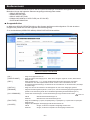 22
22
-
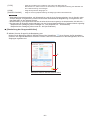 23
23
-
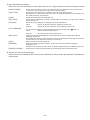 24
24
-
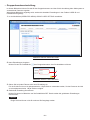 25
25
-
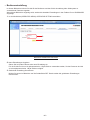 26
26
-
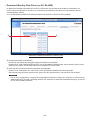 27
27
-
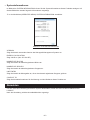 28
28
-
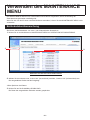 29
29
-
 30
30
-
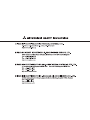 31
31